EINFÜHRUNG
Das Microsoft Windows Update-Clientprogramm erfordert, dass Microsoft Windows HTTP Services (WinHTTP) nach verfügbaren Updates sucht. Darüber hinaus verwendet der Windows Update-Client den Background Intelligent Transfer Service (BITS) oder die Übermittlungsoptimierung (Delivery Optimization, DO), um diese Updates herunterzuladen. Microsoft Windows HTTP Services, BITS und DO werden unabhängig von Microsoft Internet Explorer ausgeführt. Beide Dienste müssen in der Lage sein, die Proxyserver oder Proxyserver zu erkennen, die in Ihrer bestimmten Umgebung verfügbar sind. In diesem Artikel werden die verschiedenen verfügbaren Proxyservererkennungsmethoden beschrieben. Darüber hinaus werden in diesem Artikel die Situationen beschrieben, in denen Windows Update eine bestimmte Proxyservererkennungsmethode verwendet.
Zusätzliche Informationen
Der Dienst für automatische Updates ist so konfiguriert, dass Updates von der Microsoft Windows Update-Website heruntergeladen und installiert werden.
Der Dienst für automatische Updates kann Updates automatisch von der Windows Update Website herunterladen und installieren. Der Dienst für automatische Updates erfordert keine Benutzerinteraktion, da dieser Dienst im Kontext des lokalen Systemkontos ausgeführt wird. WinHTTP wurde anstelle von WinINet in Internet Explorer verwendet, da sich der Dienst für automatische Updates auf die konfiguration auf systemweiter Ebene auswirkt und eine Steuerung auf Administratorebene erfordern sollte. WinHTTP wird in diesem Verwendungsszenario als geeigneter betrachtet. Der Dienst für automatische Updates kann einen Proxyserver nur mithilfe einer der folgenden Methoden ermitteln:
-
Der Proxyserver wird manuell mithilfe des Netsh-Befehls konfiguriert.
-
Die WPAD-Einstellungen (Web Proxy Auto Detect) sind an einem der folgenden Speicherorte in der Netzwerkumgebung konfiguriert:
-
Die DNS-Optionen (Domain Name System)
-
Die DHCP-Optionen (Dynamic Host Configuration Protocol)
-
Für Windows Update Scan-URLs, die für die Updateerkennung verwendet werden (SimpleAuth-Webdienst, Clientwebdienst):
-
Der Systemproxy wird versucht (WinHTTP).
-
Wenn der Windows Update-Agent (WUA) den Dienst aufgrund bestimmter Proxy-, Dienst- oder Authentifizierungsfehlercodes nicht erreicht, wird versucht, den Benutzerproxy zu verwenden. (Im Allgemeinen sind es die IE-Einstellungen des angemeldeten Benutzers oder WinINet.)
-
Für Intranet-WSUS-Updatedienst-URLs bieten wir eine Option zum Auswählen des Proxyverhaltens: GPS: Angeben des Speicherorts des Microsoft Update-Diensts im Intranet
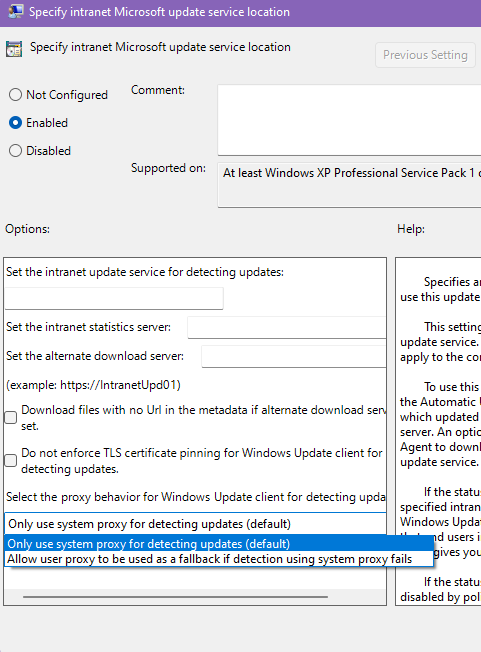
-
Für Windows Update URLs, die NICHT für die Updateerkennung verwendet werden (z. B. URLs, die für Downloads oder Berichte verwendet werden):
-
Der Benutzerproxy wird versucht.
-
Wenn der Windows Update-Agent (WUA) den Dienst aufgrund bestimmter Proxy-, Dienst- oder Authentifizierungsfehlercodes nicht erreicht, wird versucht, den Systemproxy zu verwenden.
Eine Beschreibung des WPAD-Features (Web Proxy Auto Detect)
Mit dem WPAD-Feature können Dienste einen verfügbaren Proxyserver suchen, indem sie eine DHCP-Option abfragen oder einen bestimmten DNS-Eintrag suchen.
Eine Beschreibung des Netsh.exe-Tools
Das tool Netsh.exe wird verwendet, um einen systemweiten statischen Proxy zu konfigurieren. Sie können Befehle im netsh winhttp-Kontext verwenden, um Proxy- und Ablaufverfolgungseinstellungen für Windows HTTP zu konfigurieren. Die Netsh-Befehle für winhttp können manuell an der netsh-Eingabeaufforderung oder in Skripts und Batchdateien ausgeführt werden. Das Netsh.exe-Tool ist nützlich, wenn Sie WPAD nicht implementieren können.
So konfigurieren Sie einen Proxyserver mithilfe des tools Netsh.exe
Führen Sie die folgenden Schritte aus, um das Netsh.exe-Tool zum Konfigurieren eines Proxyservers zu verwenden:
-
Klicken Sie auf Start und auf Ausführen, geben Sie cmd ein, und klicken Sie auf OK.
-
Geben Sie an der Eingabeaufforderung netsh winhttp set proxy proxyservername:portnumber ein, und drücken Sie dann die EINGABETASTE. Ersetzen Sie in diesem Befehl den Proxyservernamen durch den vollqualifizierten Domänennamen des Proxyservers. Ersetzen Sie portnumber durch die Portnummer, für die Sie den Proxyserver konfigurieren möchten. Ersetzen Sie beispielsweise proxyservername:portnumber durch proxy.domain.example.com:80.
So entfernen Sie einen Proxyserver mithilfe des Tools Netsh.exe
Führen Sie die folgenden Schritte aus, um das Tool Netsh.exe zum Entfernen eines Proxyservers und zum Konfigurieren des "direkten Zugriffs" auf das Internet zu verwenden:
-
Klicken Sie auf Start und auf Ausführen, geben Sie cmd ein, und klicken Sie auf OK.
-
Geben Sie an der Eingabeaufforderung "netsh winhttp reset proxy" ein, und drücken Sie dann die EINGABETASTE.
So überprüfen Sie die aktuelle Proxykonfiguration mithilfe des Tools Netsh.exe
Führen Sie die folgenden Schritte aus, um das Netsh.exe-Tool zum Überprüfen der aktuellen Proxykonfiguration zu verwenden:
-
Klicken Sie auf Start und auf Ausführen, geben Sie cmd ein, und klicken Sie auf OK.
-
Geben Sie an der Eingabeaufforderung "netsh winhttp show proxy" ein, und drücken Sie dann die EINGABETASTE.
Unterstützte PAC-Dateien
Weitere Informationen zu den unterstützten Typen von PAC-Dateien finden Sie auf der folgenden Microsoft-Website:
https://docs.microsoft.com/windows/win32/winhttp/winhttp-autoproxy-support










